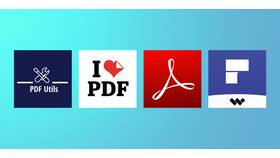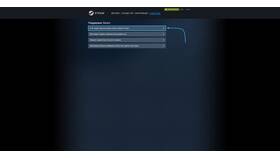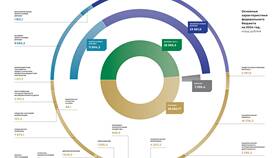- Копирование и вставка содержимого
- Использование функции вставки файла
- Применение специализированных программ
- Онлайн-сервисы для слияния документов
| Программа | Метод объединения |
| Microsoft Word | Вставка → Объект → Текст из файла |
| Google Docs | Файл → Открыть → Загрузить и объединить |
| LibreOffice | Вставка → Файл |
- Откройте основной документ
- Подготовьте файлы для объединения
- Проверьте совместимость форматов
- Установите курсор в место вставки
- Перейдите на вкладку "Вставка"
- Выберите "Объект" → "Текст из файла"
- Укажите файлы для объединения
- Нажмите "Вставить"
| Программа | Процесс |
| Adobe Acrobat | Инструменты → Объединить файлы |
| Онлайн-сервисы | Загрузка файлов и автоматическое слияние |
| PDFsam Basic | Объединение → Добавить файлы → Выполнить |
- Сохраняйте исходное форматирование
- Проверяйте нумерацию страниц
- Унифицируйте стили заголовков
- Обновляйте оглавление после объединения
| Метод | Описание |
| Макросы Word | Автоматическое объединение по скрипту |
| Пакетные обработчики | Одновременное слияние множества файлов |
| Командная строка | Использование утилит для PDF |
- Конфликты стилей - ручная корректировка
- Разные колонтитулы - разделение на разделы
- Большие файлы - оптимизация перед объединением
- Разные форматы - конвертация в единый стандарт
Важная информация
При объединении документов, содержащих конфиденциальную информацию, используйте локальные программы вместо онлайн-сервисов. Для важных проектов сохраняйте копии исходных файлов до слияния. В сложных документах с перекрестными ссылками проверьте их актуальность после объединения.